ONLYOFFICE Workspace est une solution libre et open source auto-hébergée pour la gestion d'équipe et la collaboration qui comprend :
- ONLYOFFICE Docs :éditeurs en ligne pour documents, feuilles de calcul et présentations (distribués sous AGPL v.3).
- Groupes ONLYOFFICE - outils de productivité tels que la gestion de documents et de projets, la messagerie, le CRM, le calendrier, le hub de communication avec
- Panneau de configuration pour l'administration de la plate-forme (distribué sous Apache 2.0).
- ONLYOFFICE Mail Server - une solution pour créer des boîtes aux lettres d'entreprise et les gérer (GPL v.2).
- ONLYOFFICE XMPP Server - une application pour échanger des messages instantanés (GPL v.2).
Dans ce didacticiel, nous allons apprendre à installer ONLYOFFICE Workspace Community Edition sur votre machine Ubuntu à l'aide du script fourni.
Quoi de neuf
- ONLYOFFICE Docs 6.0
- Tableaux croisés dynamiques pour analyser facilement les données ;
- Formatage conditionnel pour l'affichage afin d'explorer visuellement les données, de détecter les problèmes et d'identifier les tendances ;
- Slicers pour tableaux formatés pour visualiser votre filtrage ;
- Option de suppression des doublons pour supprimer définitivement les valeurs inutiles ;
- Nouveaux raccourcis ;
- Recherche rapide via le nom de la fonction dans la fenêtre Insérer une fonction ;
- Éditer des fonctions en définissant des arguments ;
- Afficher les notes de fin dans l'éditeur de documents ;
- Capacité à exécuter des macros automatiquement ;
- Paramètres d'ajustement automatique pour les formes.
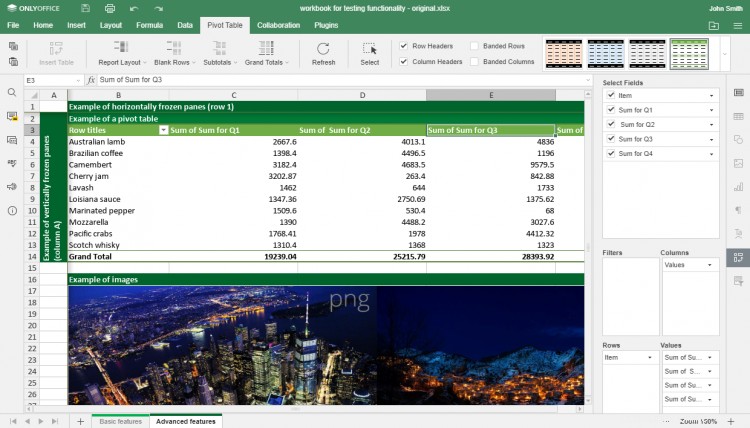
Groupes ONLYOFFICE 11.0
- Chiffrement au repos pour protéger le stockage avec AES-256 ;
- Filtre personnalisé pour masquer les données que vous ne souhaitez pas afficher avant de partager votre feuille de calcul ;
- Dossiers Favoris et Récents pour les documents ;
- Possibilité de connecter un kDrive de stockage cloud via WebDAV ;
- Notifications du portail via Telegram.
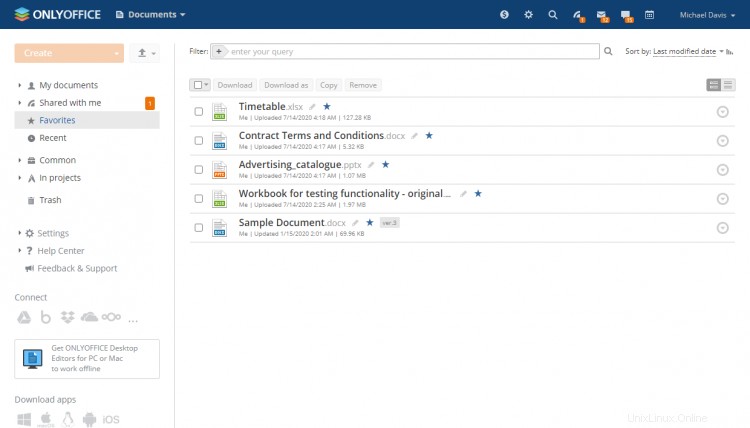
Panneau de configuration
Le panneau de configuration qui était auparavant disponible pour les utilisateurs d'entreprise n'est devenu qu'une partie de la solution open source. Il comprend des outils pour configurer et administrer rapidement votre ONLYOFFICE, y compris la centralisation de l'accès avec SSO/LDAP, le suivi des actions des utilisateurs, l'activation de la recherche en texte intégral, les capacités de marque blanche, l'option multitenant.
Salons privés
Le module Documents dispose désormais de salles privées pour une collaboration cryptée. Les salles privées sont des lieux de travail protégés où chaque symbole que vous tapez est crypté à l'aide de l'algorithme AES-256, même si vous co-éditez des documents avec vos coéquipiers en temps réel.
Pour utiliser la salle privée, utilisez la dernière version de ONLYOFFICE Les éditeurs de bureau sont requis.
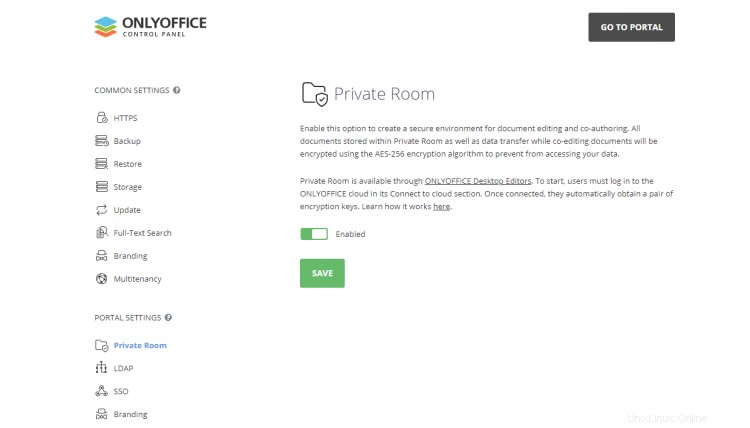
Configuration requise
- CPU :double cœur 2 GHz ou supérieur
- RAM :6 Go ou plus
- Disque dur :au moins 40 Go d'espace libre
- Au moins 6 Go d'espace d'échange
- OS :distribution Linux amd64 avec noyau version 3.10 ou ultérieure
Étape 1 :Obtenir le script ONLYOFFICE Workspace Community Edition
Téléchargez le fichier de script d'installation :
wget https://download.onlyoffice.com/install/workspace-install.sh
Une fois cela fait, passez au processus d'installation.
Étape 2 :Exécutez ONLYOFFICE Workspace Community Edition
Notez que toutes les actions d'installation doivent être effectuées avec les droits root.
Pour installer tous les composants et modules ONLYOFFICE Workspace Community Edition en même temps, exécutez la commande suivante :
bash workspace-install.sh -md "yourdomain.com"
Où yourdomain.com est votre propre domaine qui sera utilisé pour ONLYOFFICE Mail.
Si vous souhaitez installer ONLYOFFICE Workspace Community Edition sans ONLYOFFICE Mail, exécutez la commande :
bash workspace-install.sh -ims false
La liste de tous les paramètres de script disponibles est disponible avec la commande ci-dessous :
bash workspace-install.sh -h
Étape 3 :Vérifiez que ONLYOFFICE Workspace Community Edition fonctionne correctement
Lancez le navigateur et entrez l'adresse IP de l'ordinateur du réseau local dans la barre d'URL. N'utilisez ni localhost ou 127.0.0.1 adresse réseau du même ordinateur sur lequel vous avez installé ONLYOFFICE Workspace Community Edition, utilisez plutôt son adresse IP sur le réseau local.
C'est tout! ONLYOFFICE Workspace Community Edition doit être opérationnel et indiquer que l'installation a réussi.